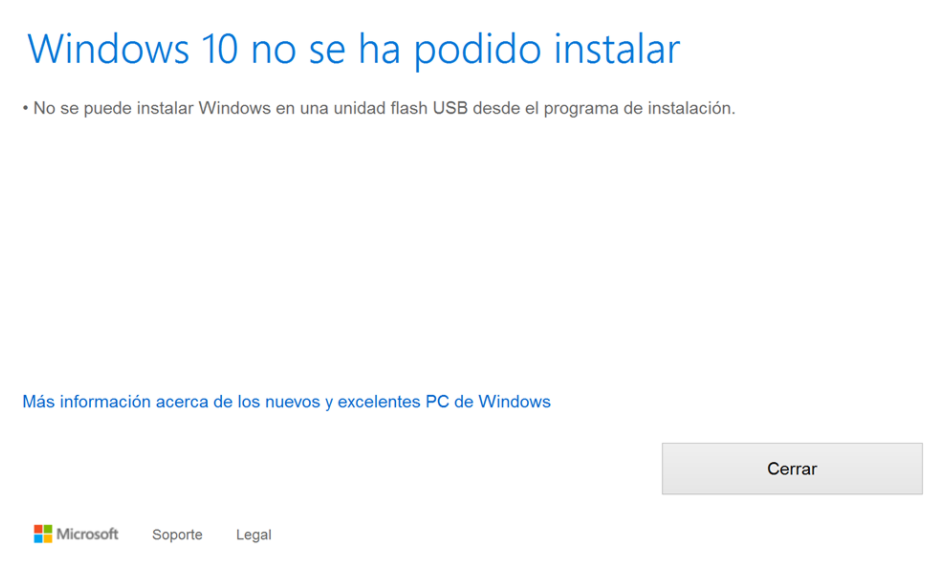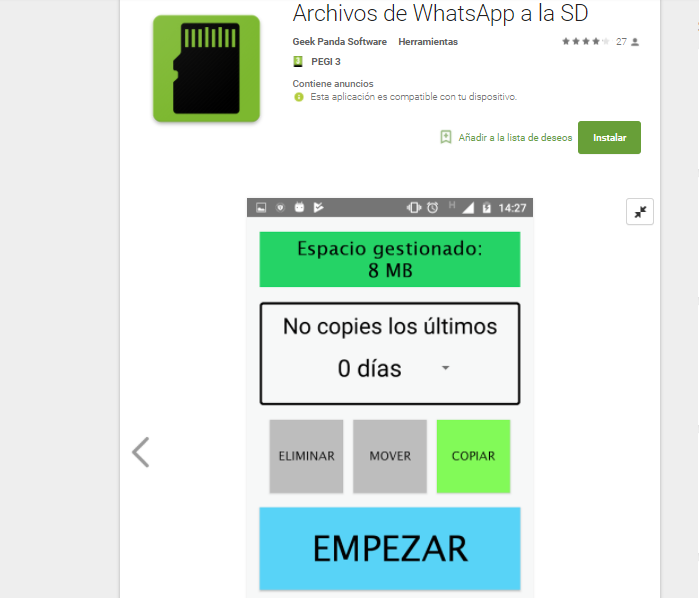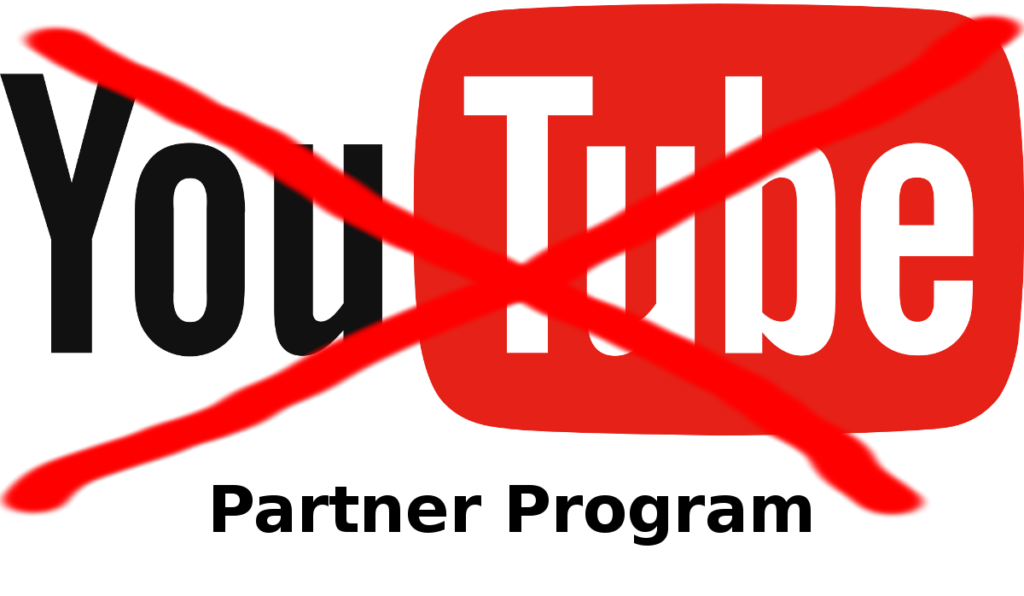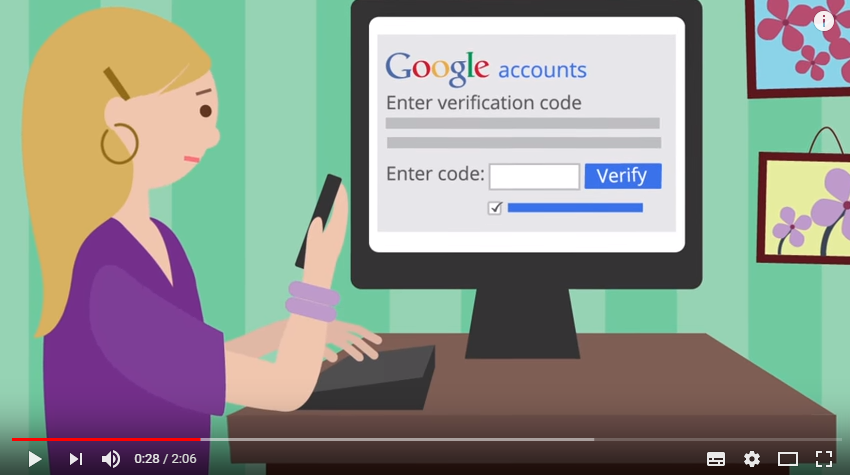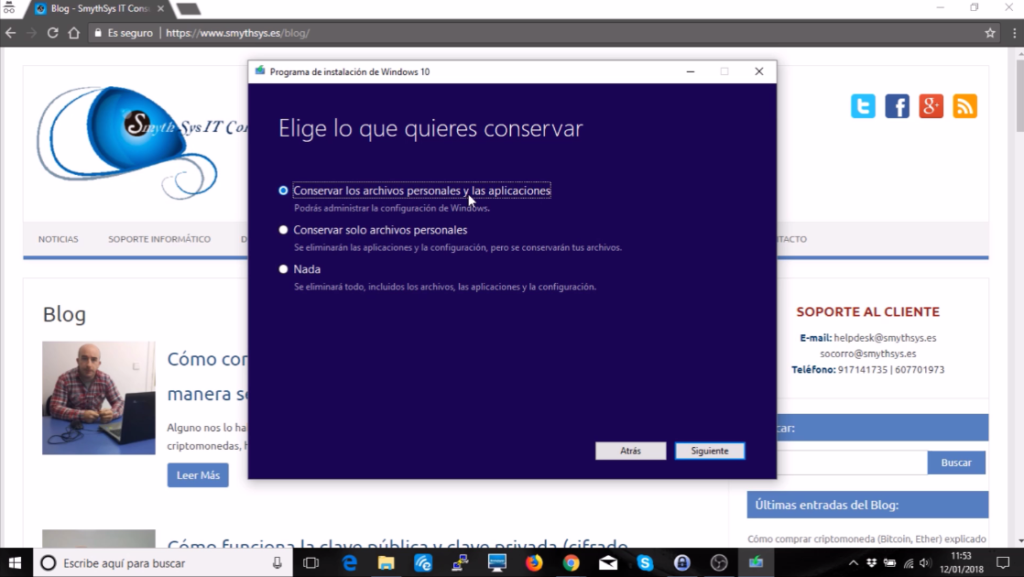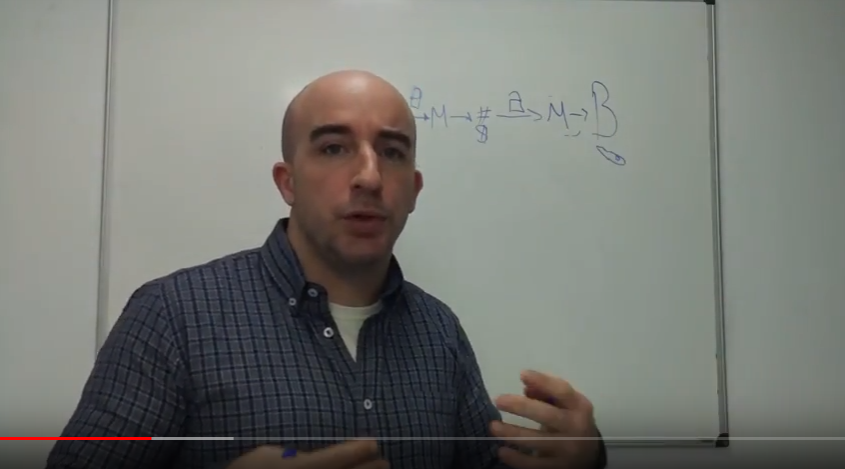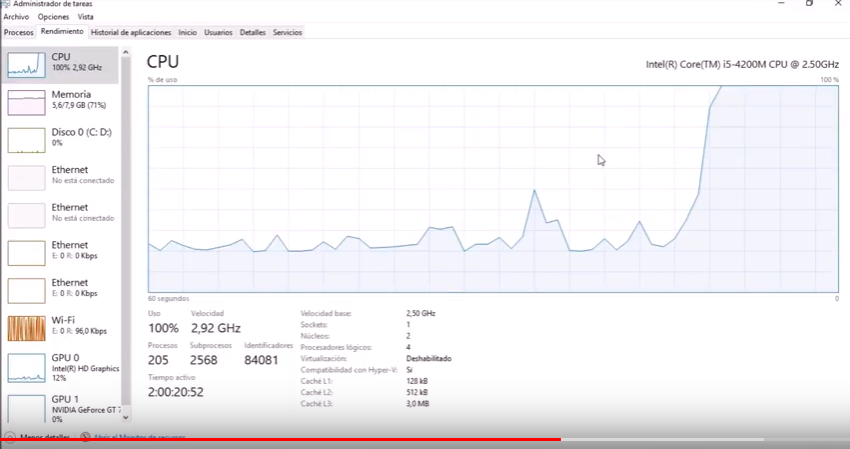Youtube ha tenido muchos problemas últimamente con sus “youtubers” y su modo de ingreso, y ha decidido tomar cartas en el asunto. En Abril del 2017 Youtube limitó el acceso a su Programa para Partners de YouTube (YPP) a aquellos canales que tuvieran 10,000 visualizaciones en toda su historia. Algo que parecía lógico porque si tu canal no lo ha visto suficiente gente no deberías ser Partner. A mi me afectó a un canal, pero lo vi razonable, y además un incentivo para conseguir más visualizaciones. Ayer anunciaron otra restricción que, aunque son lentejas, me parece bastante menos razonable. Y explicaré por qué. La restricción consiste en que ningún nuevo canal puede ser Partner si no tiene 4000 horas de visualización en los últimos 12 meses y 1000 suscriptores. Además de la condición anterior de las 10,000 visualizaciones totales. ¿Qué pasa con los canales existentes? Si para el 20 de Febrero del 2018 no cumplen esas condiciones (4000 horas de visualización en el último año y 1000 suscriptores) dejarán de pertenecer al programa y de recibir ingresos por los anuncios de Youtube. Vamos que o se ponen las pilas o les cortan el grifo. ¿Cómo funciona esto de la publicidad en Youtube? Sinceramente, en mi opinión, es una industria ficticia que funciona. Me explico, no conozco a nadie que pinche en los anuncios de Youtube. En ninguno, ni en los emergentes ni en los de pantalla completa. A nadie, salvo por error (y eso no justifica las cantidades que se pagan). Pero, en teoría, a los que recibimos dinero por Youtube nos pagan por clic, dan estadísticas…extraño. Eso me ha llevado a la teoría que es un industria “irreal” donde los anunciantes pagan a Google (Youtube) por mostrar su publicidad, y Youtube realiza algún algoritmo complejo (porque como veréis más abajo depende de muchos factores) para calcular cuánto dinero dar a cada canal). Sin clic….”emula” clics. Por lo tanto los anunciantes pagan, los creadores creamos contenido y ellos nos pagan acorde a sus cálculos. Y los que ven los vídeos son partícipes de todo esto. Un ciclo que oye, funciona. La otra opción es que existe mucha gente tonta en el mundo que haga clic en los anuncios (cosa que puede ser, soy un gran creyente en la estupidez humana), pero de nuevo mi caso, que explico más abajo, me lleva a pensar en la primera opción. Por qué no consideramos correcta esta restricción: caso real (nuestro). Según el artículo de Google: 99% of those affected were making less than $100 per year in the last year, with 90% earning less than $2.50 in the last month. Bueno, pues que casualidad que nosotros somos parte de ese 1% (y me da que muchos más. En estos momentos tengo 3 canales de Youtube: Uno con 363.891 visualizaciones (no está mal). El que más obtiene con unos $18-$20 al mes. Pero como tiene 302 suscriptores dejará de pertenecer al programa en un mes. Otro con 384.315 visualizaciones (similar), y 2.324 suscriptores. Bien, este cumple con los cánones. Pero recibe unos $3 al mes. Fijaos la diferencia. Por estadística ¿no debería tener los mismos o más clics? El tercero con 7.446 visualizaciones y 22 suscriptores que dejó de pertenecer con el cambio de Abril y, como dije, lo entiendo. Pero ese canal lo usamos más como un repositorio de vídeos para otros fines, además de como marketing. Por lo tanto, como veis, no parece haber una correlación entre, como parece lógico, las visualizaciones y los ingresos. Y un canal con menos suscriptores no implica menos visualizaciones ni ingresos. Ni se cumple, en este caso, lo que dicen que los afectados obtienen menos de $100 al año….más bien más del doble. ¿Que se puede hacer? Nada, lentejas. Los creadores a los que interese realmente pertenecer al programa y obtener ingresos tendrán que trabajar el que la gente se suscriba al canal. Otros, como en el tercer caso, ni se preocuparán, porque usan Youtube como almacenamiento ilimitado y reproducción sencilla, no para ganar dinero. Eso sí, creo que Youtube se equivoca. Y lleva un tiempo así. En estos momentos, si alguien de la competencia proporciona un portal donde se puedan subir vídeos y obtener ingresos por publicidad de otra manera, creo que se llevaría el mercado. Yo me iría sin dudarlo. Que pena tener 1000 otros proyectos, si no abríamos uno. Pero Facebook, que debería ser la competencia natural, no parece enterarse y todavía no nos permite a los creadores y empresas obtener dinero con su publicidad. Están perdiendo mercado y creadores que llevarían, a su vez, clientes a su red social además de atraer a las empresas para publicitarse en dichos vídeos. Están perdiendo dinero.